Sommaire
Auteur
Actualité
Mise à jour le 11 Aug, 2025
Imaginez que vous revenez tout juste de vacances bien méritées et que vous avez hâte de retourner au travail, mais que vous ne vous souvenez plus de votre mot de passe Windows 10. De telles situations ne sont que trop courantes dans la société numérique d’aujourd’hui.
Mais n’ayez crainte ; EaseUS propose des étapes détaillées et des conseils sur la façon de réinitialiser votre mot de passe Windows 10 sans vous connecter. Vous pouvez apprendre à réinitialiser le mot de passe Windows sans vous connecter avec ou sans disque.
Comment réinitialiser le mot de passe Windows 10 sans vous connecter
Vous trouverez ci-dessous un tableau résumant les différentes solutions que vous explorerez dans cet article, chacune offrant une approche unique pour déchiffrer le mot de passe Windows . Poursuivez votre lecture pour découvrir la méthode la mieux adaptée à vos besoins.
| Solutions réalisables | Efficacité | Niveau de difficulté |
|---|---|---|
| Expert en réinitialisation de mot de passe | 👍Élevé - Réinitialisez efficacement votre mot de passe en quelques étapes simples. | Moyen - Facile à utiliser mais nécessite un téléchargement de logiciel. |
| Disque de réinitialisation de mot de passe | Moyen - Efficace si vous connaissez le mot de passe actuel. | Moyen - Nécessite une préparation du disque de réinitialisation. |
| Essayez CMD pour réinitialiser le mot de passe Windows 10 | Moyen - Mais vous devez maîtriser les paramètres de commande. | Élevé – Nécessite certaines compétences techniques. |
| 👍Élevé - Toutes les données, y compris les mots de passe, peuvent être effacées en réinitialisant l'ordinateur. | Moyen - Nécessite certaines compétences techniques. | |
| Mot de passe du compte Microsoft en ligne | 👍Élevé - Pratique si vous avez un compte MS. | Faible – Convivial. |
| Mode sans échec | Moyen - Efficace mais implique une invite de commande. | Élevé – Nécessite certaines compétences techniques. |
| Réinstallation du système d'exploitation | 👍Élevé - Une réinitialisation garantie mais une perte de données. | Élevé – Sauvegarde complexe et des données requise. |
Parmi toutes les techniques, EaseUS Partition Master se distingue comme l'option la plus simple et la plus efficace pour contourner le mot de passe administrateur Windows 10 ou réinitialiser les mots de passe. Cependant, examinez en profondeur le guide étape par étape ci-dessous pour chaque solution afin de vous assurer de bien comprendre vos options.
Si vous pensez que ces solutions sont utiles pour résoudre les problèmes de mots de passe, n'oubliez pas de les partager avec d'autres personnes dans le besoin.
Utiliser l'expert en réinitialisation de mot de passe
EaseUS Partition Master vous donne un accès rapide à votre ordinateur grâce à sa fonction « Réinitialisation du mot de passe Windows ». Cet outil tiers offre un moyen plus simple et plus convivial de récupérer des mots de passe par rapport aux approches manuelles souvent complexes.
De plus, cet outil réinitialise efficacement votre mot de passe sans avoir besoin d'un disque de réinitialisation ni de tout risque de perte de données. Téléchargez simplement l'application EaseUS Partition Master et laissez-la vous ouvrir la voie pour reprendre facilement le contrôle de votre système Windows 10.
Étape 1. Insérez le disque USB cible dans l'ordinateur, téléchargez et exécutez EaseUS Partition Master, puis cliquez sur « Boîte à outils » > « Réinitialisation du mot de passe ».

Étape 2. Une petite fenêtre apparaîtra. Après l'avoir lu attentivement, cliquez sur "Créer".

Étape 3. Sélectionnez la clé USB ou le disque dur mobile externe approprié et cliquez à nouveau sur « Créer ». Attend patiemment. Une fois la clé USB de réinitialisation du mot de passe créée, cliquez sur « Terminer ».

Étape 4. Retirez l'USB de réinitialisation du mot de passe, insérez-le dans le PC verrouillé et redémarrez. Il vous sera demandé de changer le lecteur de démarrage pour démarrer le PC depuis USB. Une fois terminé, le système démarrera automatiquement à partir de l'USB.
Étape 5. Après le redémarrage, recherchez à nouveau EaseUS Partition Master et accédez à « Réinitialisation du mot de passe ». Tous les comptes sur le PC seront affichés dans l'interface ; cliquez sur le compte cible et cochez « Réinitialiser et déverrouiller ».

Étape 6. Lorsque vous recevez cette invite, cliquez sur « Confirmer » pour continuer. Votre mot de passe sera effacé.

EaseUS Partition Master est un logiciel de gestion de disque polyvalent. En plus d'être un outil professionnel de réinitialisation de mot de passe, c'est également un excellent outil de réparation de démarrage Windows . Il peut vous aider à corriger diverses erreurs liées à l'ordinateur, telles que :
- Réinitialiser le mot de passe Windows 11 oublié
- Déverrouiller l'ordinateur sans mot de passe
- Réparez toutes sortes de problèmes d’écran bleu, d’écran noir et d’écran jaune.
- Résolvez tous les problèmes liés au disque dur, tels que la réparation des secteurs défectueux, la réparation des systèmes de fichiers corrompus, etc.
L'outil peut également effectuer des opérations plus avancées. N'hésitez pas à télécharger EaseUS Partition Master et profitez de la commodité qu'il vous apporte !
Utiliser le disque de réinitialisation de mot de passe
Si vous avez perdu votre mot de passe Windows 10, l'utilisation d'un disque de réinitialisation de mot de passe peut également vous aider. Cela dit, vous ne pouvez réinitialiser le mot de passe que sur l'ordinateur ou l'appareil que vous avez utilisé pour créer le disque de réinitialisation.
Tout d'abord, vous devrez créer un disque de réinitialisation de mot de passe. Alors, suivez ces étapes :
Étape 1. Branchez un lecteur vide sur votre appareil.
Étape 2. Tapez « créer un disque de réinitialisation de mot de passe » dans la barre de recherche Démarrer et appuyez sur Entrée.
Étape 3. Attendez que « Assistant de mot de passe oublié » apparaisse et sélectionnez « Suivant ».
Étape 4. Choisissez le disque dans le menu et sélectionnez « Suivant ».
Étape 5. Tapez le mot de passe actuel et appuyez sur « Suivant ».
Étape 6. Attendez la fin du processus et cliquez sur le bouton « Suivant ».
Lire aussi : Impossible de créer un disque de réinitialisation de mot de passe Windows 10
Vous pouvez désormais modifier votre mot de passe Windows 10 avec le disque de réinitialisation de mot de passe.
Étape 1. Insérez le disque dans votre ordinateur et cliquez sur « Réinitialiser le mot de passe ».
Étape 2. Choisissez « Suivant » dans la fenêtre contextuelle et sélectionnez le disque de réinitialisation de mot de passe cible.
Étape 3. Tapez le nouveau mot de passe et l'indice, puis cliquez sur le bouton "Suivant".

Étape 4. Sélectionnez « Terminer » pour terminer le processus. Maintenant, vous pouvez vous connecter avec le nouveau mot de passe.
La création et l'utilisation d'un disque de réinitialisation de mot de passe peuvent être longues et complexes, nécessitant la saisie du mot de passe actuel lors de l'installation. Ce n’est donc pas la meilleure méthode à envisager.
Lire aussi :
Mot de passe utilisateur par défaut 0 ? Répare le maintenant! [5 moyens efficaces]
Que devons-nous faire lorsque defaultuser0 apparaît sur l’écran de l’ordinateur ? Ne t'inquiète pas; cet article propose trois solutions pour résoudre les utilisateurs HP, Lenovo et Dell confrontés à des problèmes de mot de passe defaultuser0.

Essayez CMD pour réinitialiser le mot de passe Windows 10
Vous pouvez essayer l'invite de commande (CMD) pour réinitialiser votre mot de passe Windows 10. C'est un processus long mais une fonctionnalité intégrée de Windows. Vous pouvez effectuer les actions suivantes :
Étape 1. Redémarrez votre ordinateur, appuyez sur F8 pendant le redémarrage et sélectionnez Invite de commandes dans Options avancées.
Étape 2. Saisissez ces commandes une par une :
- c :
- CD Windows\System32
- ren sethc.exe sethc.ejm
- copier cmd.exe sethc.exe

Étape 3. Tapez « wpeutil reboot » pour redémarrer votre PC.
Étape 4. Lorsque l'interface de saisie du mot de passe apparaît, appuyez sur « Shift ».
Étape 5. Entrez le « mot de passe du nom d'utilisateur net user » (par exemple, net user admin 123456) et appuyez sur « Entrée ».
En suivant ces étapes, vous pouvez accéder à votre système Windows 10 à l'aide de CMD, rétablissant ainsi le contrôle de votre domaine numérique. Cette méthode nécessite quelques connaissances essentielles en informatique. Si vous souhaitez une méthode plus simple, choisissez EaseUS Partition Master.
Voir également:
Réinitialisation du mot de passe Windows 10 depuis le démarrage
En réinitialisant votre ordinateur, vous pouvez supprimer les données, les programmes et les paramètres de votre ordinateur. La méthode peut également vous aider à réinitialiser le mot de passe Windows. Mais la réinitialisation de votre ordinateur supprimera tous les fichiers et programmes, et cette méthode est plus adaptée aux nouveaux ordinateurs ou aux ordinateurs sans contenu important.
Suivez les étapes pour réinitialiser le mot de passe Windows 10 sans vous connecter :
Étape 1. Redémarrez votre ordinateur et appuyez sur " Shift ".
Étape 2. Réinitialisez cet ordinateur en cliquant sur Choisir une option > Dépannage.
Étape 3. Sous Choisir une option, sélectionnez Tout supprimer.

Cette méthode supprimera tout sur votre ordinateur. Si vous souhaitez réinitialiser votre mot de passe Windows 10 sans perte de données, vous feriez mieux de choisir une méthode sûre et fiable : la fonction de réinitialisation du mot de passe d'EaseUS Partition Master.
Lectures complémentaires : Supprimer le mot de passe Windows 10
Utilisez le mot de passe du compte Microsoft en ligne pour vous connecter
Il existe une solution simple si vous utilisez un compte Microsoft pour accéder à votre ordinateur et que vous vous retrouvez bloqué en raison d'un mot de passe oublié. Microsoft propose une fonctionnalité de réinitialisation de mot de passe en ligne qui peut vous aider à retrouver rapidement l'accès à votre PC. Voici comment ça se passe:
Étape 1. Visitez la page de réinitialisation du mot de passe Microsoft en ligne et saisissez vos coordonnées.

Étape 2. Une fenêtre « vérifiez votre identité » apparaîtra. Cliquez sur « Obtenir le code » pour recevoir un code unique pour la méthode de contact que vous avez fournie (e-mail, téléphone ou nom Skype).

Étape 3. Entrez le code unique que vous avez reçu et une fenêtre « Réinitialiser votre mot de passe » apparaîtra. Définissez un nouveau mot de passe et cliquez sur "Suivant".
Étape 4. Revenez à l'écran de connexion et connectez-vous à votre ordinateur en utilisant le nouveau mot de passe pour terminer le processus.
Voir également:
Réinitialiser le mot de passe Windows 10 en mode sans échec
Il existe une solution qui nécessite de changer votre mot de passe en mode sans échec sans vous connecter lorsque les mises à jour de Windows 10 perturbent votre procédure de connexion. Même si cette méthode est un peu complexe pour les débutants, elle est plutôt efficace.
Étape 1. Redémarrez votre ordinateur et accédez à l'écran de connexion. Maintenez enfoncé le bouton « Shift » tout en cliquant sur l'icône « Power ».
Étape 2. Cliquez sur « Dépannage », puis passez aux « Options avancées ». Ici, cliquez sur « Paramètres de démarrage de Windows », puis sélectionnez « Redémarrer ».
Étape 3. Appuyez maintenant sur la touche F5.
Étape 4. Après avoir redémarré en mode sans échec avec l'invite de commande, vous serez invité à saisir la commande suivante : "net user [votre nom d'utilisateur] [votre nouveau mot de passe]".

Étape 5. Maintenant, quittez le mode sans échec et redémarrez votre ordinateur.
Vous pouvez maintenant vous connecter à Windows avec le nouveau mot de passe que vous venez de définir.
Ces étapes devraient vous aider à réinitialiser votre mot de passe Windows 10 sans vous connecter en mode sans échec.
Réinitialiser le mot de passe en réinstallant le système d'exploitation
La réinstallation du système d'exploitation est la meilleure option si tout le reste échoue et que vous n'avez plus accès à votre appareil Windows 10. Si rien d’autre n’a fonctionné, cela peut vous donner un nouveau départ, mais cela ne doit être utilisé qu’en dernière option en raison de la perte potentielle de données.
Remarque : Il est important de créer un support d'installation de Windows 10. EaseUS Partition Master fournit la fonctionnalité Créer un média et graver un ISO pour vous aider à terminer la tâche. Si vous rencontrez des erreurs, vous pouvez recourir à cet outil.
Étape 1. Sauvegardez vos données cruciales sur le cloud ou sur tout stockage externe.
Étape 2. Utilisez l'outil de création de support de Microsoft pour créer un support d'installation de Windows 10.
Étape 3. Démarrez votre PC à partir du disque d'installation.
Étape 4. Installez Windows 10 après avoir formaté le disque Windows actuel.
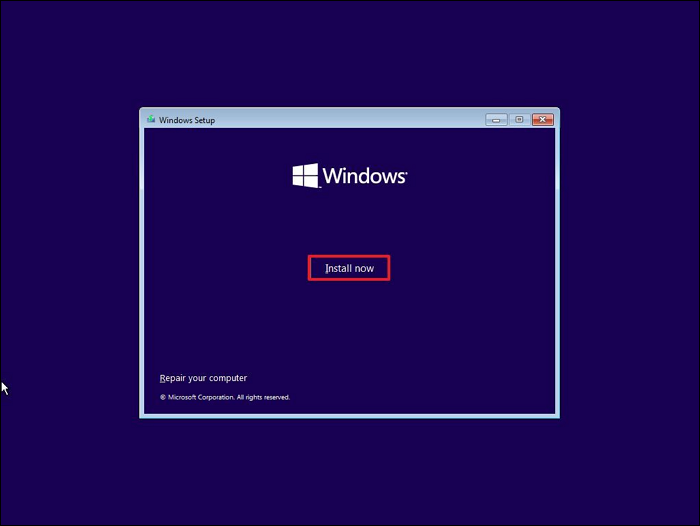
Étape 5. Terminez l'installation et créez un nouveau compte utilisateur et un nouveau mot de passe.
Vos données peuvent maintenant être restaurées à partir de la sauvegarde. Toutes nos félicitations! Vous venez de découvrir comment réinitialiser votre mot de passe Windows 10 sans vous connecter ! Si vous n'êtes pas clair sur le didacticiel ci-dessus, vous pouvez visionner la vidéo ci-dessous :
Ne gardez pas cette magie numérique pour vous ; soyez un héros parmi vos amis en partageant cette mine d'informations ! Après tout, on ne sait jamais qui d’autre est aux prises avec des problèmes de mot de passe.
Conclusion
Cet article a été votre guide pour retrouver l'accès à votre ordinateur Windows 10 sans vous connecter lorsque vous avez perdu votre mot de passe. Vous disposez de plusieurs options, notamment le mot de passe du compte Microsoft en ligne, le logiciel convivial EaseUS Partition Master et des solutions Windows intégrées telles que CMD et les disques de réinitialisation de mot de passe.
Mais EaseUS Partition Master est le choix suggéré si vous souhaitez l'option la plus efficace et la plus simple. Il propose une procédure de récupération de mot de passe rapide et sûre pour restaurer facilement l'accès à votre ordinateur Windows 10.
Comment réinitialiser le mot de passe Windows 10 sans vous connecter FAQ
Vous avez d'autres questions sur la façon de réinitialiser votre mot de passe Windows 10 sans vous connecter ? Vous êtes au bon endroit ! Consultez ces FAQ pour trouver des réponses à vos requêtes spécifiques.
1. Comment réinitialiser votre mot de passe Windows 10 sans vous connecter sans disque ?
Le moyen le plus rapide et le plus simple consiste à utiliser un utilitaire tiers tel que « EaseUS Partition Master ». Réinitialisez votre mot de passe en téléchargeant et en installant le programme, puis en suivant les instructions à l'écran.
2. Comment réinitialiser mon mot de passe dans l'invite de commande ?
Suivez les étapes ci-dessous :
Étape 1. Redémarrez votre ordinateur.
Étape 2. Pour accéder aux options avancées, appuyez sur la touche F8.
Étape 3. Sélectionnez « Invite de commandes » et entrez la commande « net user [nom d'utilisateur] [mot de passe] ».
3. Comment réinitialiser votre mot de passe Windows lorsque vous êtes verrouillé ?
En cas de verrouillage, vous pouvez réinitialiser votre mot de passe Windows à l'aide du compte Microsoft en ligne.
Étape 1. Accédez à la page Microsoft Réinitialiser le mot de passe et remplissez vos informations.
Étape 2. Saisissez le code spécial qui vous a été fourni sur votre canal de communication.
Étape 3. Créez un nouveau mot de passe.
Comment pouvons-nous vous aider ?
Auteur
Mise à jour par Aveline
Aveline est une nouvelle rédactrice chez EaseUS. Elle est une passionnée de technologie. Ses articles se concentrent principalement sur la récupération de données et les outils multimédias, domaines dans lesquels elle apporte son expertise approfondie.
Rédigé par Arnaud
Arnaud est spécialisé dans le domaine de la récupération de données, de la gestion de partition, de la sauvegarde de données.
Commentaires sur les produits
-
J'adore le fait que les modifications que vous apportez avec EaseUS Partition Master Free ne sont pas immédiatement appliquées aux disques. Cela facilite grandement la simulation de ce qui se passera une fois que vous aurez effectué tous les changements. Je pense également que l'aspect général et la convivialité d'EaseUS Partition Master Free facilitent tout ce que vous faites avec les partitions de votre ordinateur.
En savoir plus -
Partition Master Free peut redimensionner, déplacer, fusionner, migrer et copier des disques ou des partitions ; convertir en local, changer l'étiquette, défragmenter, vérifier et explorer la partition ; et bien plus encore. Une mise à niveau premium ajoute une assistance technique gratuite et la possibilité de redimensionner des volumes dynamiques.
En savoir plus -
Il ne crée pas d'image à chaud de vos disques et ne les aligne pas, mais comme il est associé à un gestionnaire de partitions, il vous permet d'effectuer plusieurs tâches à la fois, au lieu de simplement cloner des disques. Vous pouvez déplacer les partitions, les redimensionner, les défragmenter, etc., ainsi que les autres outils que vous attendez d'un outil de clonage.
En savoir plus
Articles liés
-
Top 11 des Logiciels Gratuits de Gestion de partitions pour Windows 11 [Test 2025]
![author icon]() Arnaud 11/08/2025
Arnaud 11/08/2025 -
Comment réinitialiser un mot de passe oublié dans Windows 11 [2025 Tutoriel]
![author icon]() Arnaud 11/08/2025
Arnaud 11/08/2025 -
Gestion des partitions Linux EXT2/EXT3/EXT4 | Linux Partition Master pour Windows
![author icon]() Arnaud 09/06/2025
Arnaud 09/06/2025 -
Meilleur nettoyeur de cache PC gratuit : Top 5 [Liste de contrôle éprouvée]
![author icon]() Arnaud 11/08/2025
Arnaud 11/08/2025
Sujets d'actualité en 2025
EaseUS Partition Master

Gérer efficacement les partitions et optimiser les disques








